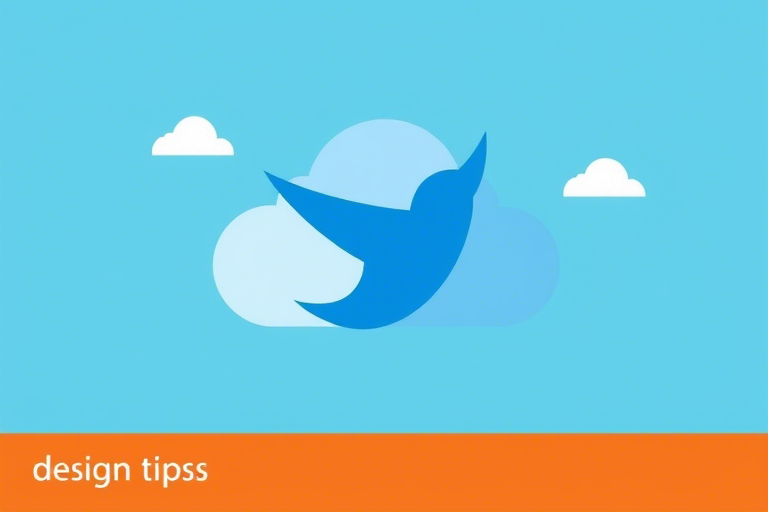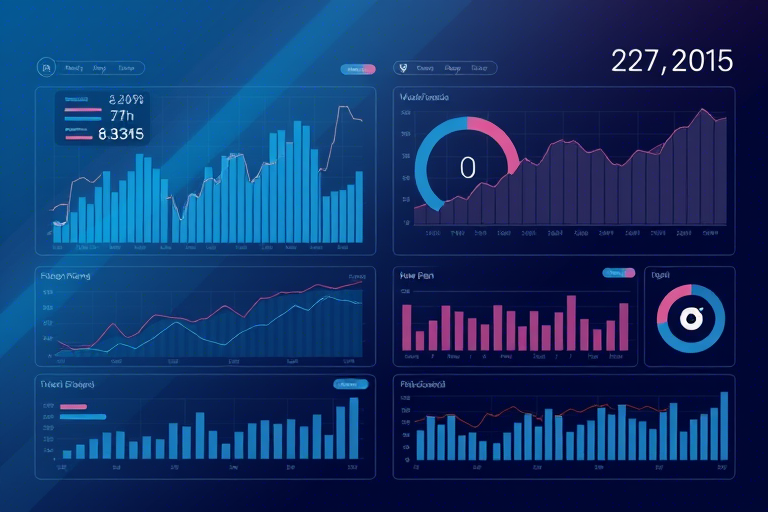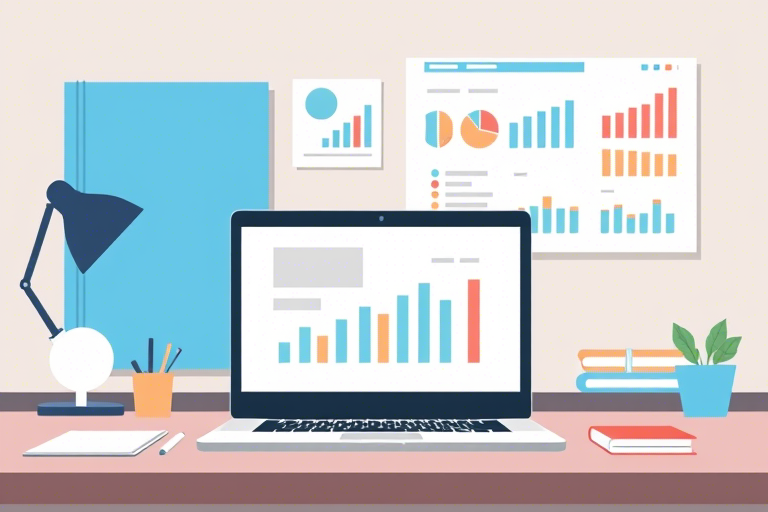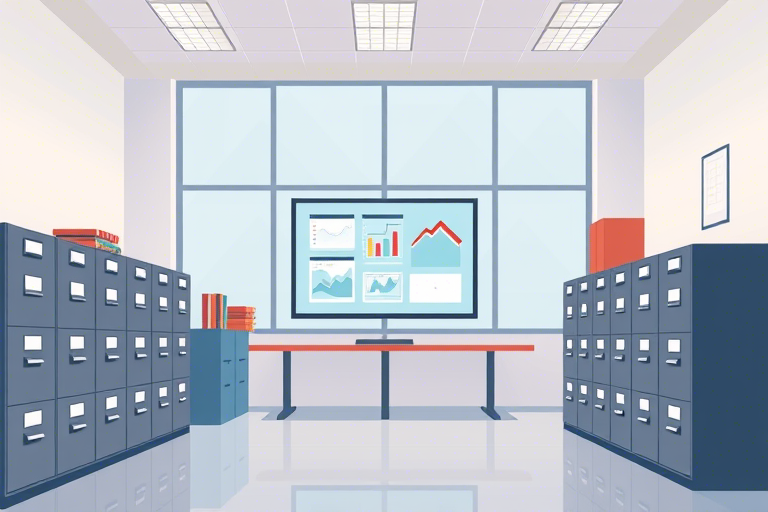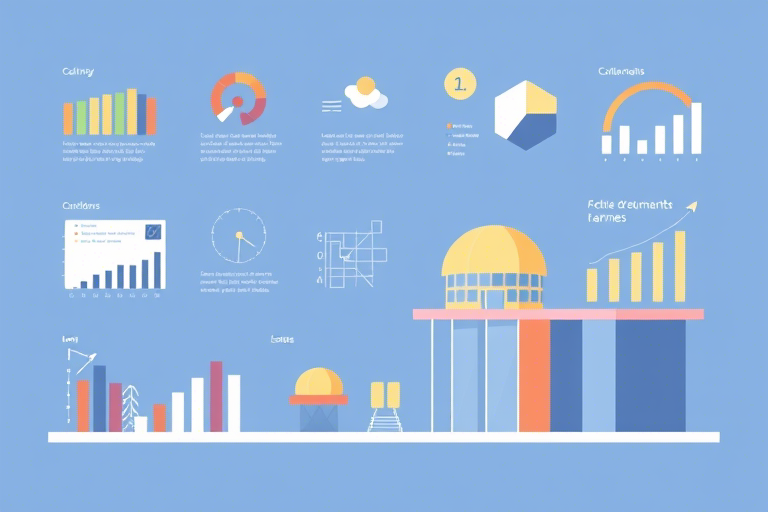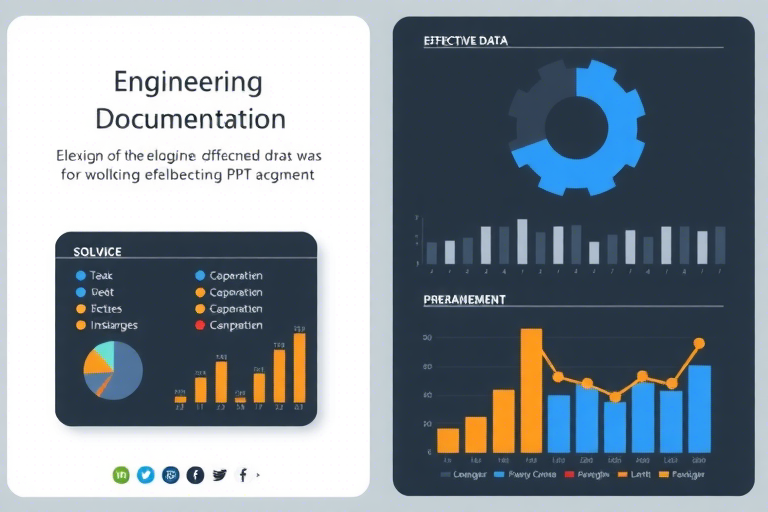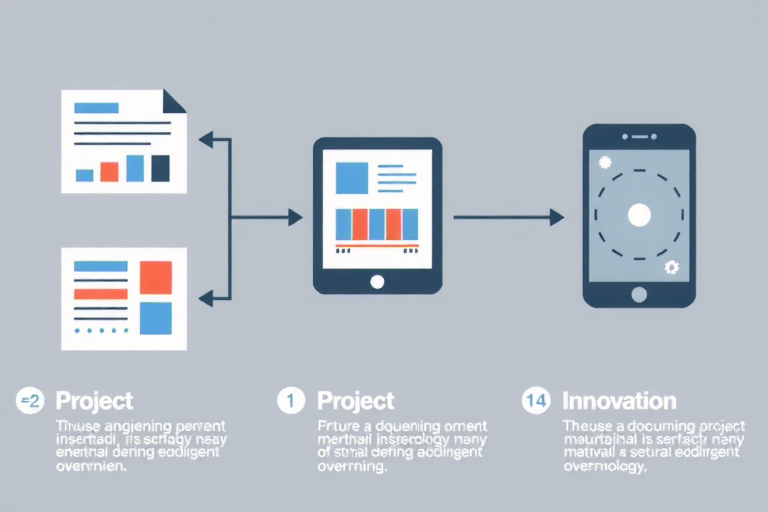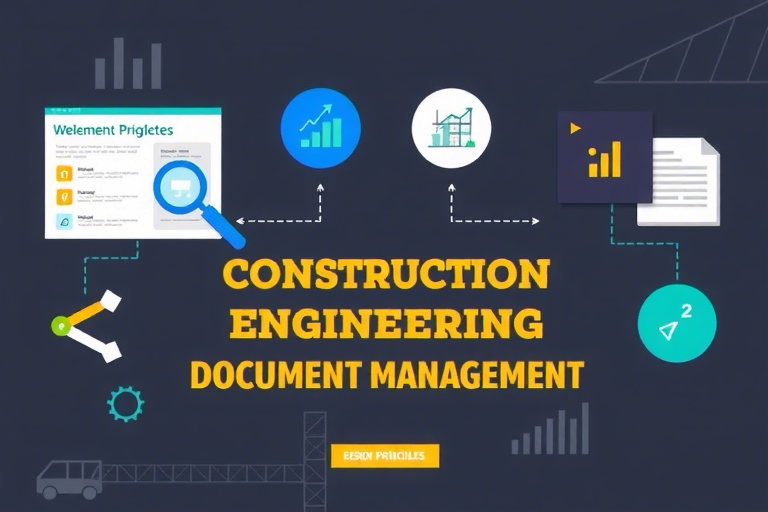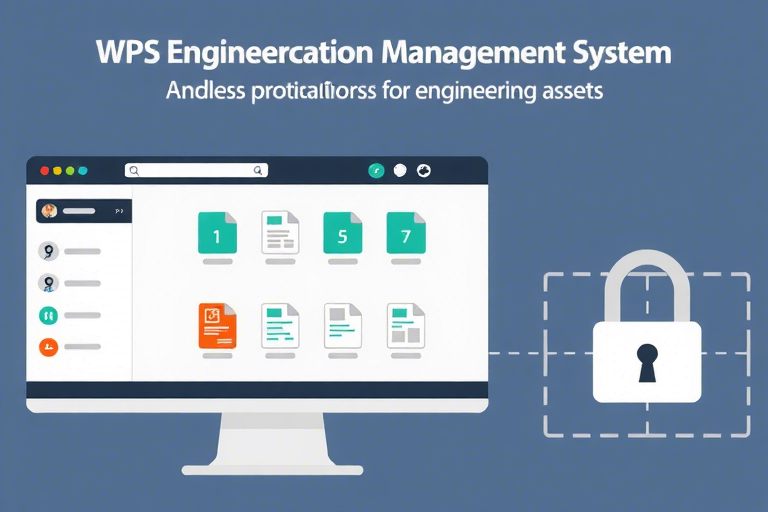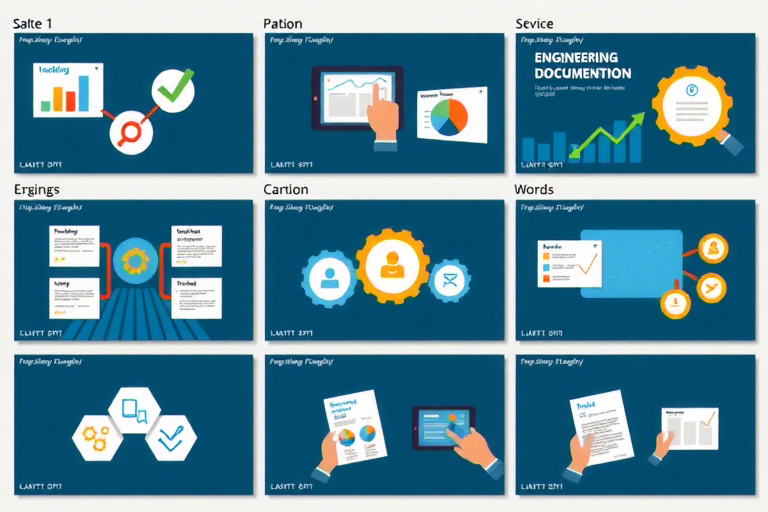如何在WPS中创建专业的进销存封面?
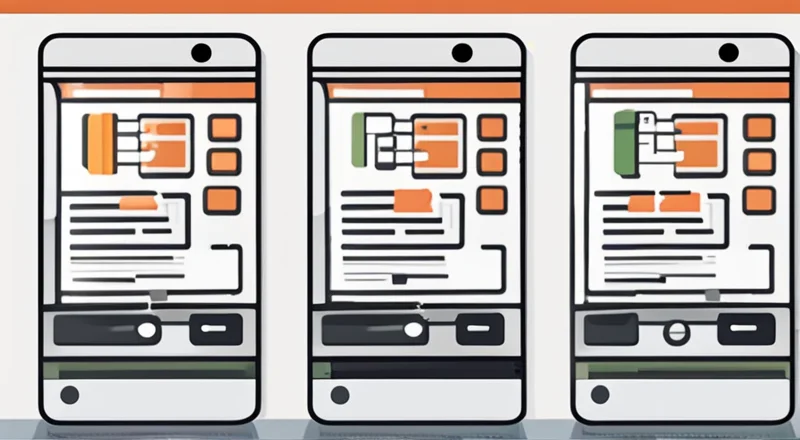
在商业运营中,一份清晰、专业的进销存报告不仅能帮助管理者更好地掌握企业的经营状况,还可以提高内部沟通效率。而封面设计作为进销存报告的重要组成部分,往往能给人留下深刻的第一印象。本文将详细介绍如何在WPS中创建一份专业且美观的进销存封面,帮助您提升报告的专业度。
一、封面的重要性
一份优秀的进销存封面不仅能够吸引读者的注意力,还能传递出报告的关键信息和风格。例如,通过封面可以快速传达报告的主题、编制人、编制日期等重要信息。同时,一个具有视觉冲击力的封面还能有效提升报告的可读性和专业性,从而让报告更容易被接受和理解。
二、准备工作
在开始设计之前,需要做一些准备工作。首先,明确报告的主要受众,比如是内部员工还是外部客户。其次,收集相关信息,如企业Logo、标准色彩方案、品牌字体等。最后,根据报告的具体需求选择合适的模板或设计工具。如果对设计没有把握,不妨先从现成的模板入手,这样可以节省大量时间和精力。
三、使用WPS创建封面
1. 选择封面模板
打开WPS文字处理软件,点击“新建”按钮,在模板库中搜索并选择一个与您的报告主题相匹配的封面模板。WPS提供了多种预设的封面模板,包括商业、财务、教育等多种类型,用户可以根据实际需要进行选择。
2. 添加公司Logo
封面中添加公司Logo是提升报告专业度的有效手段之一。在WPS中,可以通过插入图片功能将Logo文件上传至文档。为了确保图片质量,建议使用高质量的矢量图形文件(如SVG格式)或者分辨率较高的位图(如JPG、PNG)。此外,还可以调整Logo的位置和大小,使其更加协调美观。
3. 设置文本样式
封面通常包含标题、副标题、编制人、编制日期等内容。合理设置这些文本的字体、颜色和大小至关重要。一般而言,封面标题应采用醒目的大号字体,以确保在阅读时能够迅速引起注意;副标题及其它文本则可适当减小字号,但务必保持清晰易读。另外,根据企业VI规范设定统一的字体和配色方案,有助于增强报告的整体一致性和专业感。
4. 添加背景图片
适当的背景图片可以让封面看起来更加生动有趣。WPS允许用户自定义背景图案或填充纯色。对于进销存封面来说,可以选择与主题相关的抽象图形或简约图案作为背景元素。不过需要注意的是,背景颜色和图案不应过于复杂,以免干扰到关键信息的展示。另外,还可以利用透明度调节工具,适度降低背景图片的饱和度或对比度,以突出封面主体内容。
5. 调整布局与间距
精心规划封面的布局是提升整体美感的关键步骤。在WPS中,用户可以自由拖拽各个组件,并借助网格线辅助进行精准对齐。同时,还要注意控制好不同元素之间的距离,避免出现拥挤或空旷的现象。合理的间距安排不仅能让封面看起来更加整洁有序,还能引导读者的视线流动,使阅读体验更为顺畅。
6. 添加个性化元素
为了进一步凸显个性,还可以考虑在封面中加入一些独特的设计元素。比如,在合适的位置添加一条简洁有力的标语或口号,或者选用与主题相关的图形符号作为点缀。当然,这些个性化设计应保持适度,切忌过度堆砌以免喧宾夺主。在确保核心信息得到充分展现的前提下,巧妙运用个性化元素能够为封面增色不少。
四、检查与优化
完成初步设计后,不要急于提交或打印,而是应该反复检查封面的各项细节。首先,确认所有文字内容无误,尤其是日期、名称等关键信息。其次,仔细审视整体布局是否合理,是否存在错位、重叠等问题。最后,还可以请同事或朋友帮忙审阅,从第三方视角发现潜在的问题并及时修正。
五、结语
一个精美且富有创意的封面可以大幅提升进销存报告的吸引力和影响力。通过上述步骤,相信您已经掌握了在WPS中创建专业进销存封面的方法。希望本文能帮助大家制作出令自己满意的封面作品。
六、高级技巧
在基本步骤之上,如果您想让自己的进销存封面更上一层楼,不妨尝试以下高级技巧:
- 色彩搭配:合理运用色彩理论,选择符合品牌形象的配色方案。可以通过WPS内置的颜色选取器找到所需色调,也可以自行输入RGB或十六进制代码来精确控制颜色。
- 层次分明:通过改变文本和图形的透明度、阴影效果等方式,创造出丰富的层次感。这不仅能增加封面的立体感,还能引导读者按照一定的顺序阅读。
- 创意图标:利用WPS提供的图标库或第三方资源网站下载适合的图标素材,将其巧妙融入封面设计中。恰当的图标不仅可以丰富视觉效果,还能辅助传达具体信息。
- 动态效果:虽然静态封面已经足够出色,但如果您希望进一步提升互动性和吸引力,可以考虑使用WPS演示文稿中的动画功能为封面添加简单的过渡效果。
- 个性化字体:除了使用系统自带的字体外,还可以尝试安装和应用一些个性化的付费字体。不过请注意版权问题,确保合法合规地使用这些字体。
七、常见问题解答
1. 如何快速找到合适的模板?
在WPS首页点击“新建”,然后在模板搜索框中输入“进销存封面”关键词,即可浏览相关模板。此外,还可以通过筛选条件进一步缩小范围,更快找到符合需求的设计。
2. 如果需要调整页面尺寸怎么办?
选中目标页,进入“布局”选项卡,点击“页面设置”按钮,然后在弹出窗口中修改宽度和高度参数。需要注意的是,不同类型的进销存封面可能对应不同的纸张规格,因此调整前最好先确定好最终的输出要求。
3. 怎么样让封面看起来更有质感?
除了选择高质量的图片和矢量图形外,还可以通过增加投影、纹理等特效来增强质感。在WPS中,只需选中相应对象并启用相关效果选项即可实现。
4. 如何确保封面的排版不会过于拥挤?
合理分配空间是避免封面显得杂乱的关键。一方面,可通过适当增大行距、字距来留白;另一方面,也要注意元素间的对齐关系,确保视觉上的平衡和谐。
5. 在制作过程中遇到技术难题该如何解决?
遇到困难时,首先查阅WPS的帮助文档,其中包含了大量的操作指南和技巧说明。如果问题依旧无法解决,可以在WPS官方论坛发帖求助,那里有许多热心的技术达人会给予指导。